3 rozwiązania dla kamery z prawym przyciskiem myszy nie działają w WoW (09.16.25)
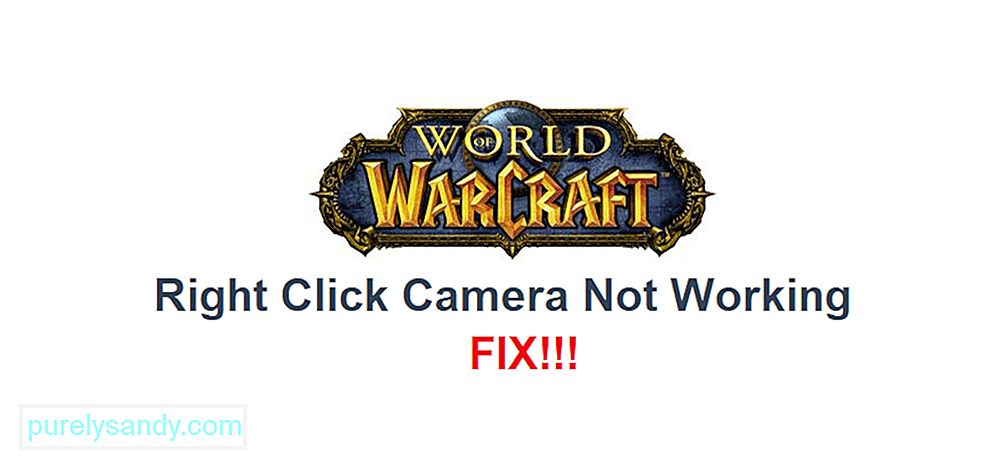 Wow, kamera po kliknięciu prawym przyciskiem myszy nie działa
Wow, kamera po kliknięciu prawym przyciskiem myszy nie działaWorld of Warcraft to gra, w której wszystko jest przedstawione z góry. Dzięki temu kątowi gracze uzyskują szczegółowy widok na całe otoczenie, co jest oczywiście niezbędne w takiej grze. Aby poruszać się po postaci i skierować uwagę tej postaci, a także samą kamerę w innym kierunku, użytkownicy muszą kliknąć prawym przyciskiem myszy na ekranie.
Chociaż powinien to być bardzo prosty proces, jest to bardzo problematyczne, ponieważ czasami nie działa. Od kilku lat jest to problem z World of Warcraft. Oto kilka rozwiązań problemu, które mogą pomóc w jego rozwiązaniu.
W grze i amp; Przewodniki internetowe dla World of Warcraft
Poradniki Zygor to najlepszy i najszybszy sposób na wypoziomowanie postaci w World of Warcraft i osiągnięcie więcej w krótszym czasie.
Dodatek do przeglądarki przewodnika
Strzałka punktu nawigacyjnego 3D
15508Dynamiczne wykrywanie
Najgorętszy sklep Lepre Oferty wzmocnienia w World of Warcraft
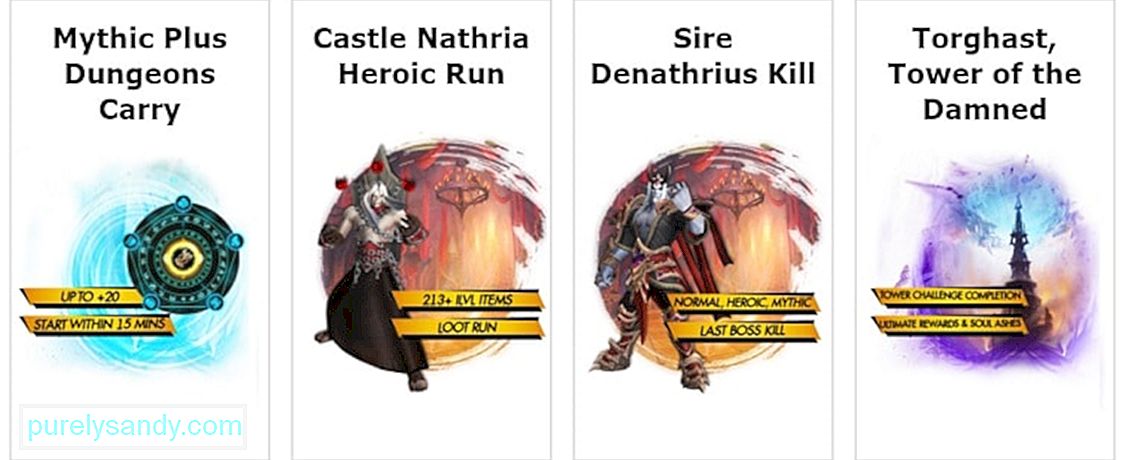 Odwiedź sklep LepreJak naprawić kliknięcie prawym przyciskiem myszy Kamera nie działa w WoW
Odwiedź sklep LepreJak naprawić kliknięcie prawym przyciskiem myszy Kamera nie działa w WoWChociaż są one z pewnością bardzo pomocnymi dodatkami do gry jako całości, wiadomo, że dodatki powodują pewne problemy również z WoWem. Problemy te czasami powodują, że dodatki mają bardziej negatywne skutki niż pozytywne efekty, do których są przeznaczone. Ten problem jest typowym tego przykładem, ponieważ problem z niedziałającym kliknięciem prawym przyciskiem myszy w WoW jest zwykle spowodowany dodatkami, które mieszają się z grą.
Zaleca się wyłączenie ostatnich dodatków, które mogłeś zainstalować. Jeśli gra i ta funkcja prawego przycisku myszy działały do niedawna całkowicie dobrze, powinieneś sprawdzić historię pobierania pod kątem ostatnio zainstalowanych programów. Spośród nich wyłącz, a najlepiej odinstaluj dodatki, które zostały pobrane mniej więcej w tym samym czasie od początku tego problemu.
Wielu użytkowników uruchamia WoW w trybie zgodności, zwłaszcza jeśli używają starszych wersji gry z nowymi systemami operacyjnymi lub jeśli używają nowszych wersji gry ze starszymi systemami operacyjnymi. Czasami może to naprawić niektóre problemy, ale czasami przedstawia również wiele nowych, zwłaszcza jeśli ręcznie włączysz tryb zgodności.
Rozwiązanie jest dość oczywiste. Wszystko, co musisz zrobić, to wyłączyć tryb zgodności, jeśli włączyłeś go ręcznie i spróbować ponownie uruchomić WoW. Nie musisz się również martwić, że Twój system operacyjny nie będzie kompatybilny z grą, ponieważ World of Warcraft automatycznie wykrywa taki problem i włącza tryb zgodności w razie potrzeby.
Innym rozwiązaniem jest wypróbowanie polecenia w grze, które powinno być w stanie rozwiązać problem bez konieczności zamykania WoW. Wystarczy wejść do gry i otworzyć okno czatu. Teraz po prostu wpisz konkretne polecenie, które jest /rawmouseenable.
Naciśnij klawisz Enter po wpisaniu go w polu czatu. Polecenie zostanie wysłane, a gracze będą musieli poczekać jeszcze tylko kilka chwil. Teraz spróbuj ponownie kliknąć prawym przyciskiem myszy i sprawdź, czy działa po dostarczeniu polecenia do gry.
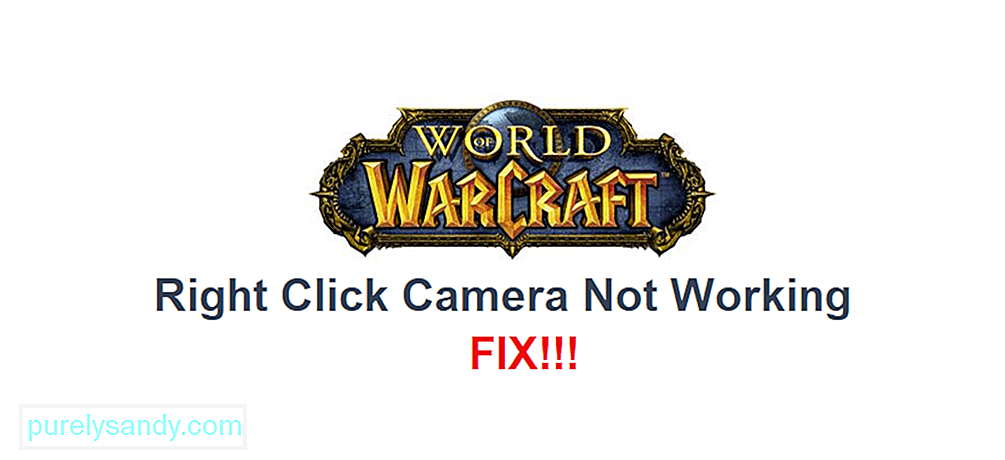 ">
">
Wideo YouTube.: 3 rozwiązania dla kamery z prawym przyciskiem myszy nie działają w WoW
09, 2025

